無法加載 Steamui.Dll:10 個修復
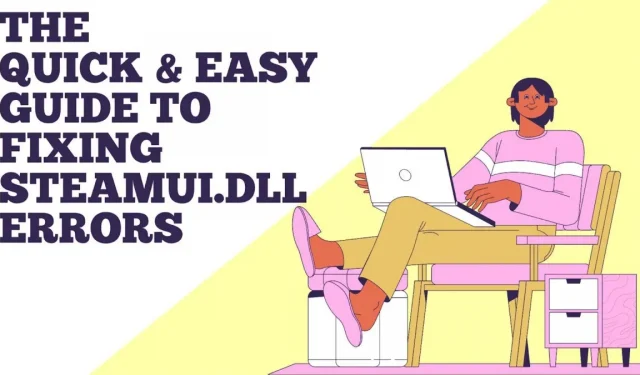
本文將幫助您修復 Steamui.Dll 錯誤,並為您提供一些有關如何盡快修復這些錯誤的提示。
一些用戶在啟動 Steam 或在 Steam 上玩遊戲時報告了“無法加載 steamui.dll”問題。這很不方便,因為它導致應用程序無法啟動。
無法加載Steamui.Dll的解決方案
- 從計算機中刪除 Steamui.dll 和 Libswscale-3.dll 文件。
- 如果 Steamui.dll 文件丟失,請修復該文件。
- 清除 Steam 下載緩存
- 卸載並重新安裝 Steam
- 要撤消最近的系統更改,請運行系統還原點。
- 將設備驅動程序更新或回滾到以前安裝的版本
- 刪除 Steam 測試版
- 再次註冊Steamui.dll文件
- 檢查計算機的內存和硬盤
- 掃描整個系統是否存在惡意軟件
是什麼原因導致 Steamui.dll 加載失敗?
Steamui.dll 是 Windows 操作系統的關鍵組件,可確保應用程序和服務正常運行。根據我們的研究,Steam中steamui.dll加載失敗的問題會影響任何需要該文件的程序或操作系統,包括Windows 10/8/7。
這個錯誤的根源是什麼?最常見的原因是 Stamui.dll 文件損壞或丟失。以下是 Steam 無法加載 steamui.dll 問題的可能原因。
- 您無意中刪除了 steamui.dll 文件。
- 您需要設備驅動程序才能與 Steam 配合使用。如果您使用過時的設備驅動程序,則可能會出現 steamui.dll 問題。
- 無法加載steamui.dll的致命錯誤也是由硬盤驅動器和RAM故障等硬件故障引起的。
- 病毒或惡意軟件已損壞您計算機上的 steamui.dll 文件。
提示:如果由於“致命錯誤 Steam 無法加載 steamui.dll”消息而無法正常登錄 Windows,請以安全模式啟動計算機,以完成以下方法。
讓我們看看如何解決Steam的致命問題。要解決此問題,我們建議您依次執行以下每個過程。
1. 從計算機中刪除 Steamui.dll 和 Libswscale-3.dll 文件。
消息“無法加載 steamui.dll 致命 Steam 錯誤”並不總是意味著該文件丟失。其原因是 libswscale-3.dll 和 steamui.dll 文件失敗。
在這種情況下,您可以刪除它們,Steam 會在您下次啟動 Steam 時自動將它們替換為新的。操作方法如下:
1. 從桌面上 Steam 圖標的上下文菜單中選擇“屬性”。
2. 單擊窗口底部“快捷方式”選項卡下的“打開文件位置”。
3. 之後,您將打開Steam文件夾。找到 libswscale-3.dll 和 SteamUI.dll 文件,然後使用鍵盤上的刪除鍵將其刪除。
4. 重新啟動Steam並查看問題是否仍然存在。
2. 如果 Steamui.dll 文件丟失,請恢復該文件。
筆記。如果您不小心刪除了steamui.dll文件並且之前它運行良好,則可以使用此方法。
如果您不小心刪除了 steamui.dll 文件,最簡單、最快的解決方案是從回收站恢復它。要恢復已刪除的文件,請打開桌面上的回收站,右鍵單擊它,然後選擇恢復。
如果您之前清空過回收站,專業恢復軟件可能是您的最佳選擇。在這種情況下,強烈建議使用MiniTool分區嚮導。全世界有數百萬人依賴這個專業的數據恢復工具。
3. 清除Steam下載緩存。
一些用戶表示,只需清除下載緩存即可解決 steamui.dll 問題。這是因為此過程通常可以解決遊戲無法加載或啟動的問題。
另外,當您之後登錄Steam時,此方法不會影響您當前安裝的遊戲。因此,您可以放心嘗試。
1. 打開Steam客戶端,進入客戶端左上角菜單中的Steam > 設置。
2. 單擊“設置”窗口左窗格中的“下載”選項卡,然後選擇“清除下載緩存”。
3. 單擊“確定”確認此操作,您必須重新輸入您的 Steam 憑據。
4. 檢查無法加載 steamui.dll 的 Steam 致命錯誤是否通過重新啟動計算機得到解決。如果沒有,請繼續。
4.卸載並重新安裝Steam。
如果您在啟動 Steam 時看到“致命錯誤 Steam 無法加載 steamui.dll”消息,您可以嘗試卸載並重新安裝。之後,損壞的 steamui.dll 文件將被新文件替換。
1. 按Win + R 打開“運行”窗口。然後在命令提示符窗口中鍵入appwiz.cpl並按 Enter。
2. 注意。在繼續之前,請備份 Steamapps 文件夾,因為稍後您將需要它。該文件夾通常位於 C:/Program Files/(x86)Steam/Steamapps 中。
3. 右鍵單擊列表中的 Steam,然後從菜單中選擇卸載。3. 卸載 Steam 後,獲取最新版本並將其重新安裝到您的計算機上。
4. 將Steamapps文件夾的備份副本複製到Steam目錄。然後重新啟動Steam,看看問題是否消失。
5. 要撤消最近的系統更改,請運行系統還原點。
升級到Windows後,部分用戶無法下載Steam。這可能是因為新功能或配置與 Steam 不兼容。如果您創建了系統還原點,則可以還原系統以撤消最近的更改。
1. 打開計算機上的控制面板。然後選擇“類別”作為“查看”選項,然後單擊“系統和安全”。
2. 在新窗口中選擇“系統”選項卡。
3. 在左側窗格中,選擇“系統保護”,將出現“系統屬性”窗口。單擊“系統還原”來還原系統。
4. 從下拉菜單中選擇顯示更多還原點。從列表中選擇您的首選還原點,然後單擊“下一步”。
5. 單擊“完成”確認恢復。
將系統恢復到之前的日期後,請檢查問題是否已解決。
6. 將設備驅動程序更新或回滾到以前安裝的版本。
exeplorer.exe系統調用錯誤、過時的設備驅動程序可能會導致steamui.dll錯誤和其他問題。您可以嘗試更新設備驅動程序來解決此問題。為了幫助您入門,這裡有一個簡單的教程。
1. 使用搜索框查找設備管理器。
2. 展開新窗口中的顯示適配器部分以查找您的設備驅動程序。
3. 雙擊設備驅動程序以打開設備驅動程序屬性。單擊彈出窗口中的“驅動程序”選項卡,然後單擊“更新驅動程序”按鈕。
4. 您可以自動或手動更新設備驅動程序。選擇適合您要求的一種。更新完成後,檢查問題是否解決。
如果您更新設備驅動程序後出現 steamui.dll 問題,您可以通過單擊“回滾驅動程序”恢復到以前的版本。
7.刪除Steam測試版
如果您使用的是 Steam 的測試版,則很可能會遇到此問題。您可以通過卸載測試版來解決此問題。
操作方法如下:
- 打開文件資源管理器並導航到 Steam 目錄,您將在其中看到 Package 文件夾。
- 右鍵單擊包文件夾中名為 Beta 的文件,然後選擇刪除。
- 重新啟動計算機和 Steam。之後,必要的Steam文件將自動下載。
8. 再次註冊Steamui.dll 文件。
可以通過重新註冊 Steamui.dll 文件來修復損壞。但是,由於註冊文件存在一定風險,因此我們建議您在繼續操作之前備份已保存的 Steam 文件夾的驅動器。
1. 右鍵單擊上下文菜單中的“開始”菜單,然後選擇“命令提示符(管理員)”。
2. 在提升的命令提示符下,鍵入regsvr32 steamui.dll並按 Enter。
3. 重新啟動計算機,查看是否再次出現 steamui.dll 錯誤。
9. 檢查計算機的內存和硬盤。
如果應用所有先前的解決方案後您的 Steam.dll 問題仍然存在,我們建議您檢查 RAM 和硬盤驅動器是否損壞。如前所述,硬件問題也可能導致錯誤。
您可能應該用來chkdsk /f programme檢查硬盤問題。但是,此命令可能並不總是正常工作,您可能會收到諸如“chkdsk 被寫保護”、“chkdsk 掛起”等錯誤。
我們建議使用專業工具來快速檢查您的硬盤。分區嚮導免費迷你工具等工具可以幫助您完成此任務。
- 打開該程序的主界面,在左側窗格中選擇要檢查的分區,然後單擊“檢查文件系統”。
- 在彈出窗口中選擇兩個選項之一。我們建議您選擇“檢查並修復發現的錯誤”,然後單擊“開始”。
- 單擊“是”並重新啟動計算機後,該工具將檢查您的硬盤驅動器是否有錯誤並自動修復它們。
另外,您應該檢查硬盤驅動器是否有壞扇區。該程序的表面測試工具可以幫助您快速完成此操作。
10. 掃描整個系統是否存在惡意軟件
此外,steamui.dll 文件會被系統病毒或惡意軟件損壞。要解決此問題,您可以使用 Windows Defender 病毒掃描整個系統是否存在惡意軟件。
1. 使用搜索框查找 Windows Defender。
2. 在左側,選擇“病毒和威脅防護”,然後在右側單擊“運行新的擴展掃描”。
3. 從選項列表中選擇“全面掃描”,然後單擊“立即掃描”按鈕。您需要等待此掃描一個多小時,因此請耐心等待。
結論
討論了“致命錯誤,無法加載steamui.dll”的十大解決方案。現在是你測試你技能的機會!
為了避免這些問題,請保持您的應用程序處於最新狀態並確保 Windows 不會阻止更新。
如果您沒有最新的軟件和計算機數據,您的計算機可能無法正常工作。確保您的 PC 遠離病毒和惡意軟件,因為它們可能會導致 Steam 安裝失敗和其他計算機問題。
常問問題
什麼是Steam.Dll?
Steam.dll 是與您計算機上安裝的程序關聯的非系統進程。這是您硬盤上可以運行的文件。大多數應用程序將數據存儲在硬盤驅動器和系統註冊表中。由於硬盤上存在碎片或其他錯誤條目,您的 steam.dll 可能會出現問題。
如果DLL文件丟失怎麼辦?
很多人擔心諸如找不到D3DCOMPILER 47.dll、找不到physxloader.dll等問題。以下是一些比較常見的方法。– 您的計算機應該重新啟動。– 恢復文件。dll被意外地從垃圾箱中刪除。– 使用文件恢復程序。– 通過系統還原點,您可以撤消最近的修改。
安裝 DLL 文件的過程是什麼?
簡而言之,您必須傳輸原始文件。dll 到 C:Windows System32.dll 要啟動“運行”對話框,請按 Win + R,鍵入cmd並按 Enter。regsvr32 filename.dll輸入命令後按 Enter 鍵。之後的文件。dll會自動安裝。
在哪裡可以找到我的 Steam ID?
– 打開Steam並單擊左上角的“查看”。– 在左側窗格中,選擇“設置”,然後選擇“界面”。– 當“顯示 Steam URL”選項可用時,選中該框並單擊“確定”。– 要查看您的 Steam ID,請單擊您的 Steam 用戶名。
發佈留言